点击表格自动求和,插入求和函数和输入求和函数都可以在excel表格上竖列求和,本答案通过win11电脑进行演示这几种竖列求和方法,以自动求和为例,下面是具体操作介绍:
工具/原料
戴尔成就5890
Windows11
wps12.0.3
直接求和
1、打开表格打开表格,用鼠标选中要求和的竖列。

2、点击求和点击表格开始,求和选项,自动就和。

3、求和完成点击求和后,求和的结果会在竖列文字单元格下方。
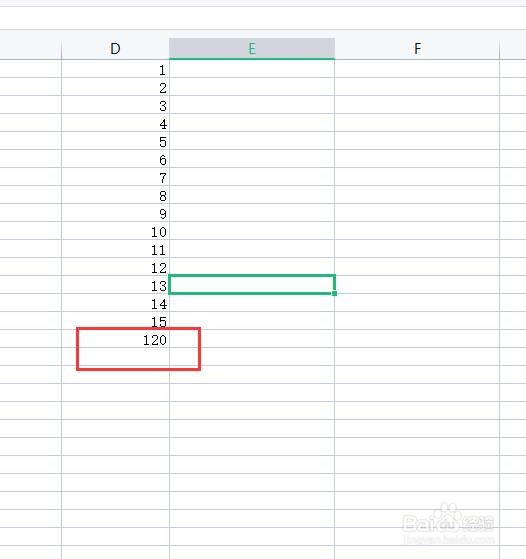
输入sum求和
1、打开表格打开表格内容,在要求和的竖列下方输入=sum,选择函数sum。

2、选择竖列输入函数sum后,用鼠标选中要求和的竖列单元格。
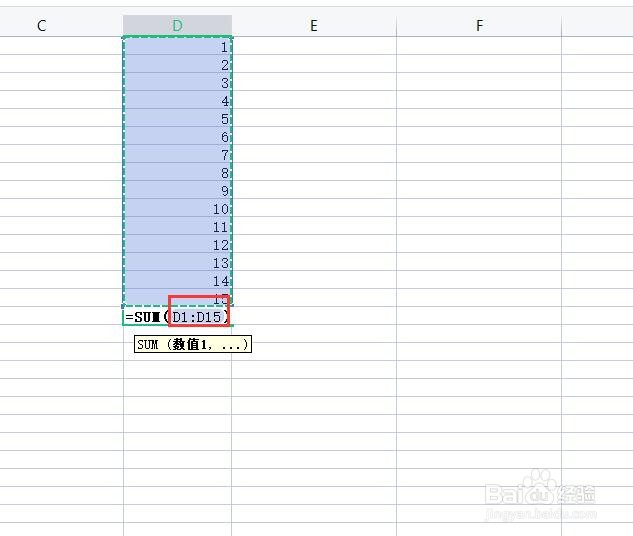
3、求和完成选择好单元格即可。

自动求和
1、打开表格打开表格内容,在表格要求和的竖列下打上=,然后点击公式,自动求和。
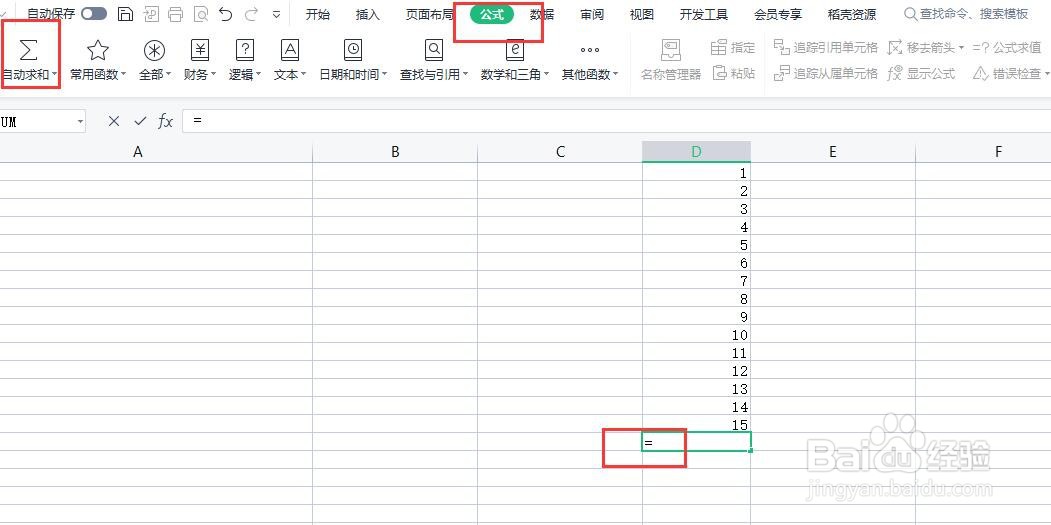
2、点击自动求和点击自动求和图标,=后面出现sum函数,有鼠标选中求和竖列。

3、求和完成选择好单元格,即可得到竖列之和。

插入函数求和
1、打开表格打开表格内容,在求和竖列下打出=,然后点击公式,常用函数。

2、插入函数下拉常用函数,点击插入函数。
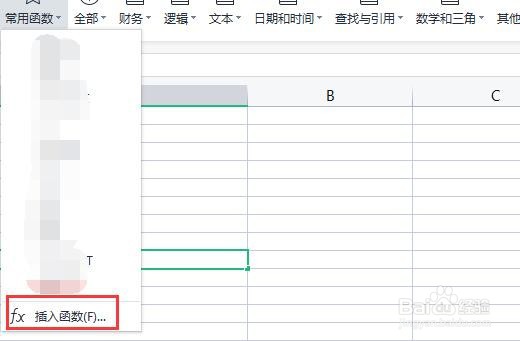
3、点击常用函数在插入函数页面,点击常用函数,选择sum,点击确定。

4、竖列求和点击sum后,选择竖列点击确定即可求和。

